pycharm怎么改颜色

打开Pycharm,点击菜单栏中的“文件”。

然后在下拉菜单栏中点击“设置”,就进入了设置页面,我们会看到有“编辑器”的选项。
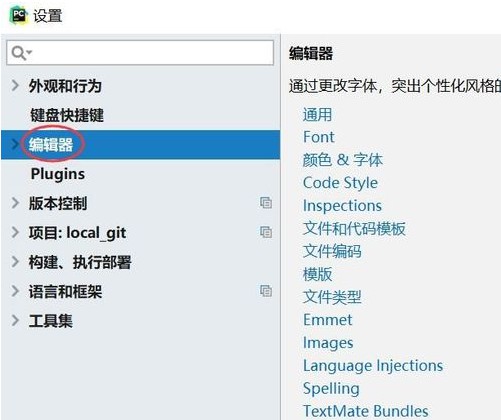
我们展开“编辑器”这个选项,就会看到下方有“颜色和字体”的选项。

然后我们点击“颜色和字体”这个选项,在下方找到“控制台的颜色”这个选项。

我们点击“控制台的颜色”这个选项,在右方就可以看到控制台的背景颜色了。

我们找到“Scheme”这个菜单,下拉这个菜单可以看到有多个选项,default这个选项是白色,carcula这个选项为黑色。

Python学习网,有大量免费的Pycharm使用教程,欢迎大家学习!
来源:PY学习网:原文地址:https://www.py.cn/article.html

